Top 10 creatori di GIF da video YouTube per meme e reazioni
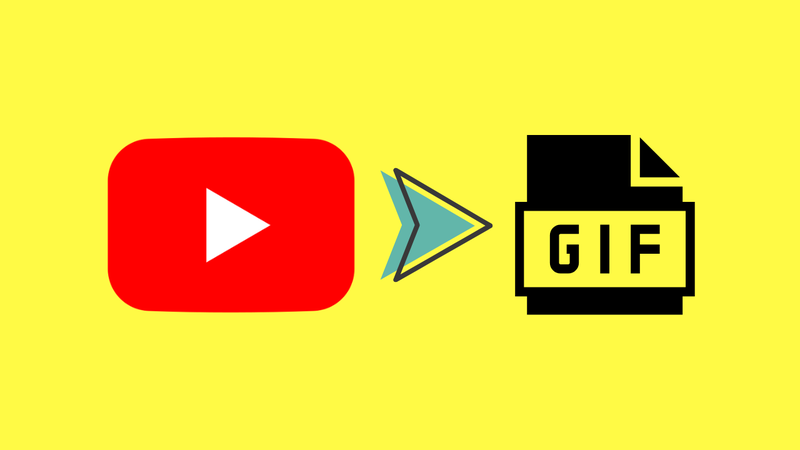
Le persone su internet amano usare le GIF per mostrare come si sentono, raccontare battute e rendere le conversazioni più divertenti. Ma se volessi creare una GIF tutta tua? Puoi trasformare qualsiasi video di YouTube in una GIF condivisibile con pochi clic. In questo articolo vedremo i 10 migliori creatori di GIF da video YouTube. Questi strumenti ti permettono di prendere clip da YouTube e convertirle in GIF di alta qualità, perfette per meme, reazioni o semplice svago.
Cosa considerare quando scegli un creatore di GIF da un video YouTube?
Prima di metterti all’opera, è utile capire cosa rende valido un creatore di GIF. Non tutti gli strumenti sono uguali: alcuni offrono ottime funzioni gratis, altri invece limitano molto finché non fai l’upgrade. Ecco cosa cercare:
Regole sulla filigrana: Molti strumenti gratuiti applicano una filigrana alle GIF, rendendole poco pulite. Scegline uno che consenta il download senza watermark.
Opzioni di ritaglio ed editing: I migliori tool ti permettono di selezionare la porzione di video, aggiungere testo, modificare la velocità e persino applicare filtri.
Supporto a formati e qualità: Verifica la compatibilità con formati comuni come GIF e MP4 e la possibilità di ottenere animazioni fluide e di qualità. GIF scadenti possono apparire pixelate o lente.
Facilità d’uso: Un’interfaccia semplice velocizza il flusso. Cerca funzioni come drag-and-drop, anteprime rapide ed esportazione immediata per creare GIF senza intoppi.
Velocità di esportazione: Nessuno ama aspettare. Se crei molte GIF, è comodo un tool rapido sia nell’elaborazione sia nell’export.
Prezzi e limiti dei piani gratuiti : Controlla cosa include il piano free. Alcuni strumenti limitano il numero di GIF giornaliere o bloccano funzioni avanzate. Scegli in base a esigenze e budget.
I 10 migliori strumenti per creare online GIF da YouTube
Con il creatore giusto risparmi tempo e realizzi meme/reazioni divertenti e di qualità. Ecco i migliori tool da provare: sono semplici, funzionano online e non richiedono installazioni complesse.
1. Adobe Express
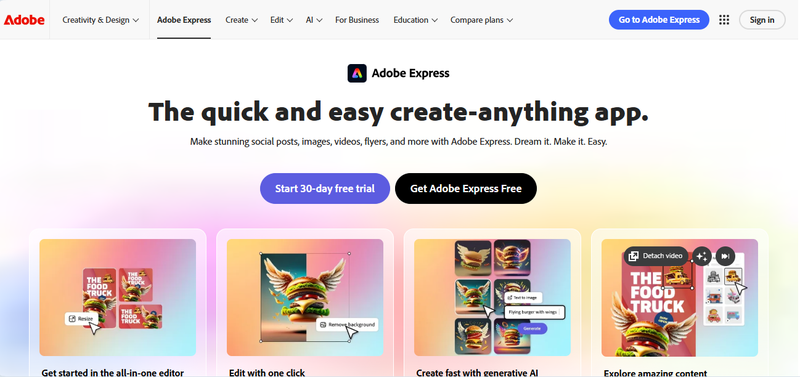
Adobe Express è un ottimo editor online che trasforma rapidamente i video di YouTube in GIF fluide e di alta qualità. Oltre alla creazione delle GIF, puoi ritagliare, ridimensionare e aggiungere testo o overlay prima del download. Ideale se vuoi meme o reaction GIF pulite e professionali.
▼ Passaggi per creare una GIF da YouTube con Adobe Express:
- Step 1: Apri lo strumento GIF di Adobe Express.
- Step 2: Incolla qui il link del tuo video YouTube.
- Step 3: Rifinisci e regola la clip.
- Step 4: Esporta e scarica la GIF.
- Output di alta qualità
- Editor integrato con testo & effetti
- Funziona completamente online
- Ridimensionamento clip facile
- Filigrana nel piano gratuito
- Richiede accesso con account
- Leggera curva di apprendimento
2. MakeAGIF
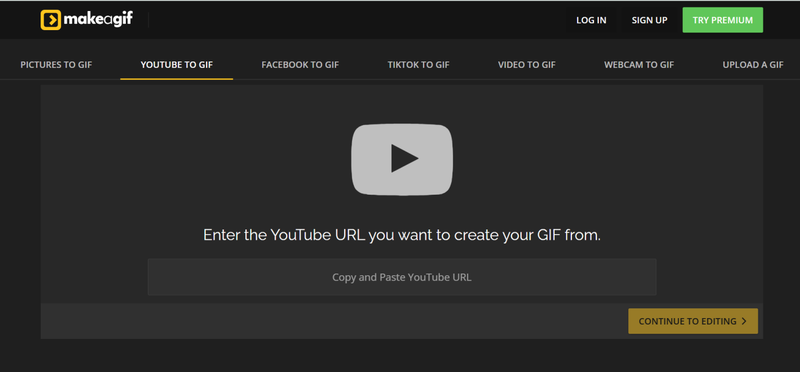
MakeAGIF è uno dei modi più semplici per trasformare video di YouTube in GIF, senza competenze tecniche. Supporta i link diretti di YouTube, permette di impostare in modo preciso inizio e fine e crea GIF in pochi secondi. Inoltre facilita la condivisione, così le tue creazioni sono subito pronte per essere pubblicate.
▼ Passaggi per creare una GIF da YouTube con MakeAGIF:
- Step 1: Vai sul sito MakeAGIF.
- Step 2: Copia e incolla il link del tuo video YouTube.
- Step 3: Imposta l’orario di inizio e fine.
- Step 4: Genera la GIF e salvala sul computer.
- Processo adatto ai principianti
- Supporto diretto ai link YouTube
- Opzioni di condivisione social
- Controllo personalizzato della durata
- Filigrana senza piano premium
- Risoluzione più bassa nel piano gratuito
- Account necessario per l’HD
3. Imgflip
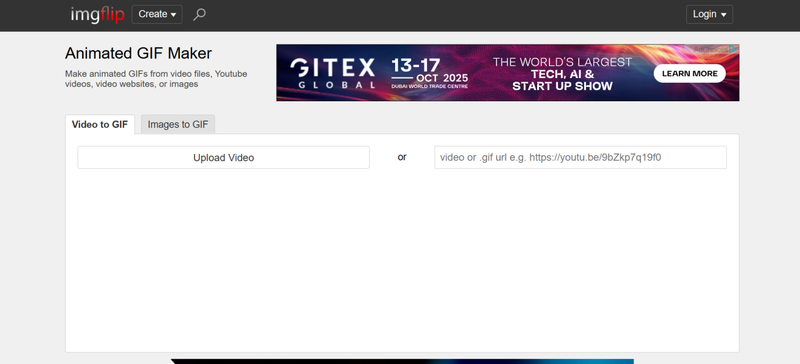
Maker di meme e appassionati di GIF divertenti adorano Imgflip. Con gli strumenti di didascalia integrati crei velocemente reaction GIF accattivanti da video YouTube. È rapido, divertente e perfetto per i social. Incolla il link del video, ritaglia la clip, aggiungi testo o sticker.
▼ Passaggi per creare una GIF da YouTube con Imgflip:
- Step 1: Vai alla pagina di Imgflip GIF Maker.
- Step 2: Incolla il link del video YouTube nel campo.
- Step 3: Scegli l’inizio e la fine della GIF.
- Step 4: Dopo aver aggiunto sticker o didascalie, scarica la GIF finale.
- Interfaccia facile da usare
- Consente di aggiungere didascalie
- Nessuna installazione software
- Creazione GIF rapida
- Filigrana nel piano gratuito
- Lunghezza clip limitata per utenti free
- Meno strumenti avanzati
4. FreeGIFMaker
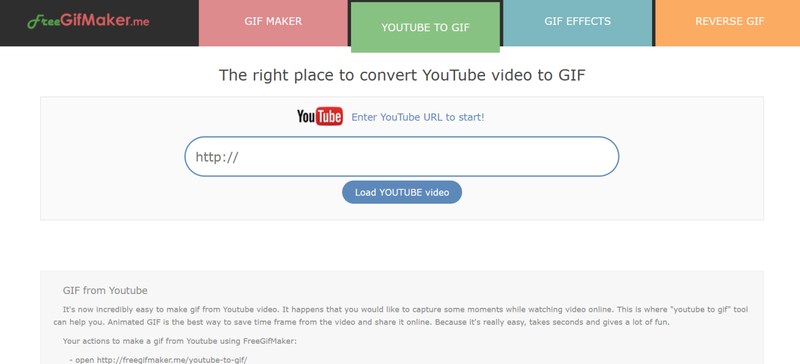
FreeGIFMaker è uno strumento semplice e leggero che fa esattamente ciò che promette: trasforma rapidamente i video di YouTube in GIF. Non serve un account né software dedicato: copia e incolla il link del video e inizia a ritagliare. Ottimo se vuoi un creatore di GIF che funzioni direttamente nel browser.
▼ Passaggi per creare una GIF da YouTube con FreeGIFMaker:
- Step 1: Visita il sito FreeGIFMaker.
- Step 2: Incolla il link del video YouTube nel campo.
- Step 3: Scegli l’orario di inizio e fine della clip.
- Step 4: Clicca “Create” e poi “Download” per scaricare la GIF.
- Gratuito e facile da usare
- Nessuna registrazione richiesta
- Funziona direttamente nel browser
- Processo molto rapido
- Funzioni di editing limitate
- Filigrana nel piano gratuito
- Qualità di output basilare
5. GIFRUN
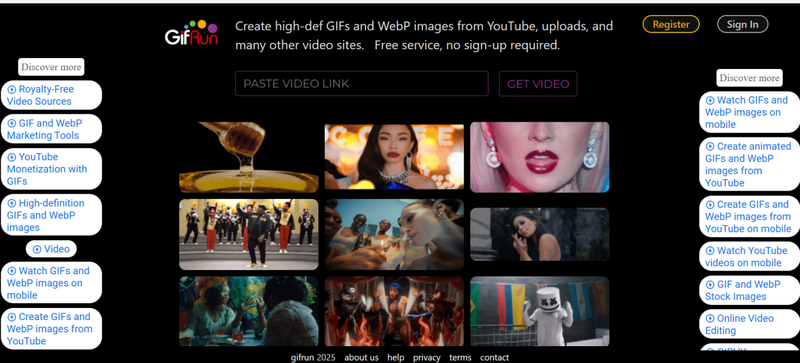
GIFRUN è pensato per rendere semplice e preciso il passaggio da video YouTube a GIF. L’interfaccia pulita ti consente di scegliere i tempi con precisione e vedere l’anteprima prima di creare la GIF. Ottimo per chi vuole controllo senza software complicati.
▼ Passaggi per creare una GIF da YouTube con GIFRUN:
- Step 1: Vai al sito GIFRUN.
- Step 2: Incolla il link del video YouTube.
- Step 3: Imposta inizio/fine e guarda l’anteprima.
- Step 4: Crea la GIF e salvala.
- Interfaccia pulita e intuitiva
- Anteprima prima del salvataggio
- Buon controllo dei timestamp
- Funziona online, senza download
- Nessuna opzione di editing avanzato
- Dimensioni GIF talvolta limitate
- Restrizioni nel piano gratuito
6. GIPHY
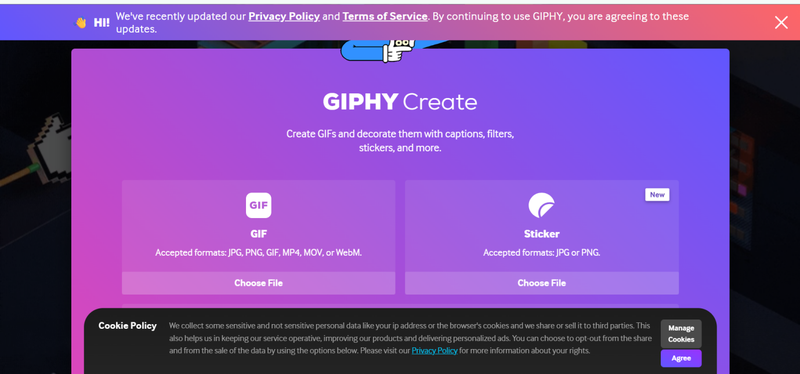
GIPHY è una delle piattaforme GIF più popolari e include un proprio tool per crearle. Puoi aggiungere testo o sticker alla porzione di video YouTube che vuoi mantenere. Ottimo se desideri condividere le GIF con la grande community di GIPHY.
▼ Passaggi per creare una GIF da YouTube con GIPHY:
- Step 1: Apri GIPHY GIF Maker.
- Step 2: Incolla il link del video YouTube nel campo.
- Step 3: Ritaglia la clip e aggiungi testo o sticker.
- Step 4: Crea la GIF e scaricala o condividila.
- Grande community per la condivisione
- Sticker e didascalie
- Editor online facile
- Funziona su qualsiasi dispositivo
- Account richiesto per condividere
- Aggiunge filigrana alle GIF
- Richiede connessione internet
7. Flixier
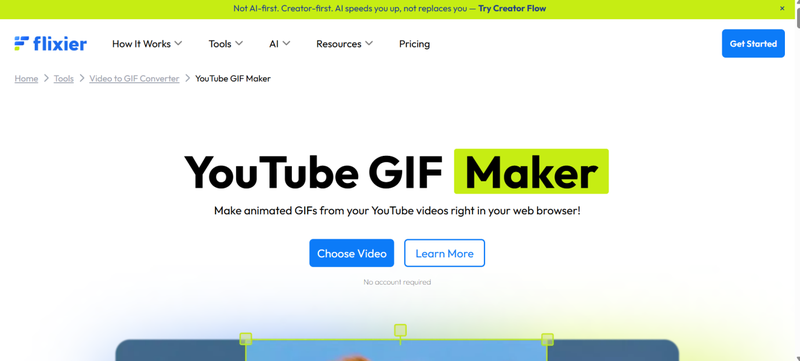
Flixier è un editor video online e creatore di GIF che offre maggiore controllo sull’editing. Puoi incollare un link YouTube, tagliare clip, aggiungere didascalie e persino regolare il frame rate per GIF più fluide. Ottimo per chi vuole andare oltre il semplice ritaglio.
▼ Passaggi per creare una GIF da YouTube con Flixier:
- Step 1: Vai allo strumento YouTube-to-GIF di Flixier.
- Step 2: Incolla il link del video YouTube.
- Step 3: Taglia, modifica e personalizza secondo necessità.
- Step 4: Salva e scarica la GIF.
- Opzioni di editing avanzate
- Regolazione del frame rate
- Didascalie o testo
- Interfaccia pulita e veloce
- Registrazione necessaria per salvare
- Filigrana nel piano gratuito
- Elaborazione talvolta più lenta
8. Kapwing
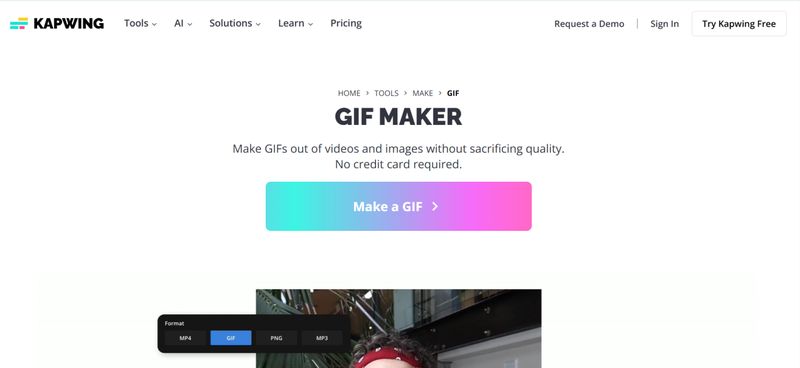
Kapwing è un ottimo editor online che semplifica la creazione di GIF da video YouTube. Puoi tagliare, ridimensionare, aggiungere sottotitoli e modificare la velocità per risultati più dinamici. Ideale per GIF creative e professionali senza installare software.
▼ Passaggi per creare una GIF da YouTube con Kapwing:
- Step 1: Apri lo strumento GIF Maker di Kapwing.
- Step 2: Incolla il link del video YouTube nel campo.
- Step 3: Taglia, aggiungi testo o modifica la clip.
- Step 4: Esporta e scarica la GIF.
- Editor completo
- Supporta testo e sottotitoli
- Funziona online su qualsiasi dispositivo
- Opzioni di export di qualità
- Registrazione richiesta per rimuovere la filigrana
- L’elaborazione può richiedere tempo
- Limiti di export nella versione free
9. Canva
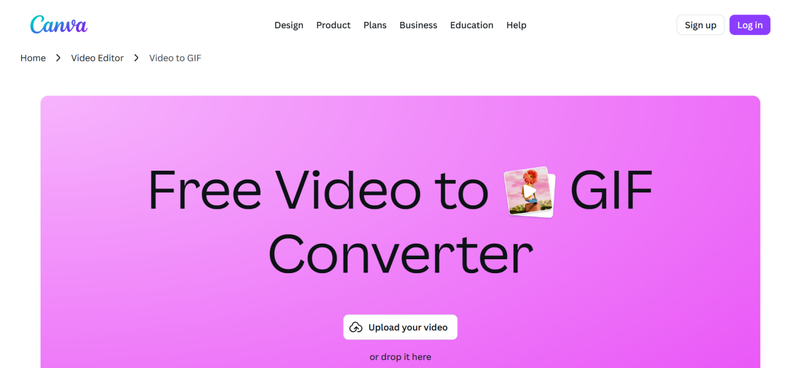
Canva non è solo grafica: è anche un modo semplice per creare GIF da video YouTube. Puoi aggiungere testi, sfondi o altri elementi di design alla clip, impostare il momento preciso e caricare/collegare il video. Ideale per GIF alla moda o brandizzate per i social.
▼ Passaggi per creare una GIF da YouTube con Canva:
- Step 1: Apri lo strumento “MP4 to GIF” su Canva.
- Step 2: Carica manualmente o importa il tuo video YouTube.
- Step 3: Ritaglia e aggiungi grafiche o testo per personalizzare.
- Step 4: Scarica la GIF finale.
- Strumenti di design eleganti
- Testi, sticker e sfondi personalizzati
- Ottimo per contenuti brandizzati
- Gratuito e adatto ai principianti
- Registrazione necessaria per la maggior parte delle funzioni
- Filigrana nel piano gratuito
- Limiti di dimensione file per utenti free
10. Ezgif
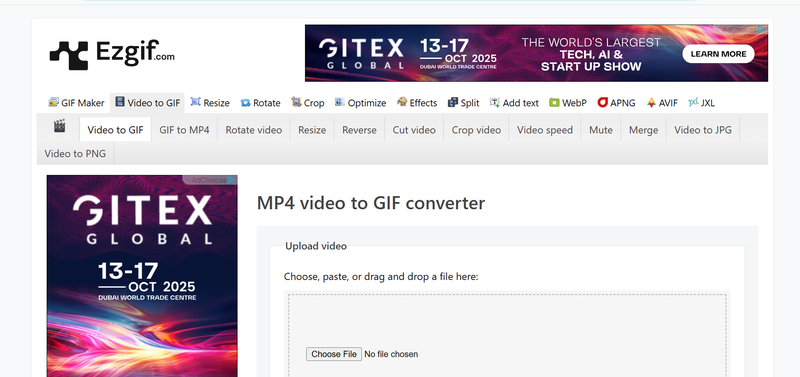
Ezgif è uno strumento semplice e leggero che facilita la conversione di video YouTube in GIF. Offre opzioni avanzate come cambio del frame rate, ritaglio e ottimizzazione della dimensione GIF: perfetto se vuoi controllo sui dettagli tecnici.
▼ Passaggi per creare una GIF da YouTube con Ezgif:
- Step 1: Vai alla pagina “Video to GIF” di Ezgif.
- Step 2: Aggiungi un link YouTube o carica un video.
- Step 3: Modifica frame rate, ritaglia o esegui il crop.
- Step 4: Converti e salva la GIF.
- Controlli tecnici avanzati
- Nessuna registrazione necessaria
- Gratuito e veloce
- Supporta l’ottimizzazione dei file
- Interfaccia molto basilare
- Niente testi o sticker “ricchi”
- Limiti con video più lunghi
Tabella di confronto: quale creatore di GIF da YouTube scegliere?
Gli strumenti sono molti: il migliore dipende da ciò che ti serve. Tool leggeri come FreeGIFMaker o Ezgif sono ottimi per rapidità e semplicità. Se desideri più editing e risultati professionali, punta su Kapwing, Canva o Adobe Express. Per condividere subito con un grande pubblico, GIPHY e MakeAGIF sono scelte solide. Ecco un confronto rapido per aiutarti:
| Strumento | Ideale per | Senza filigrana nel piano free | Funzioni di editing | Facilità d’uso |
|---|---|---|---|---|
| Adobe Express | GIF di qualità professionale | ❌ (Serve Pro) | ✔ Avanzate (testo, effetti) | ⭐⭐⭐ |
| MakeAGIF | Creazione rapida di meme | ❌ (Serve Pro) | ✔ Ritaglio di base | ⭐⭐⭐⭐ |
| Imgflip | Meme/reazioni con didascalie | ❌ (Serve Pro) | ✔ Solo didascalie | ⭐⭐⭐⭐ |
| FreeGIFMaker | GIF semplici & veloci | ✔ Sì | ✖ Molto basilari | ⭐⭐⭐⭐⭐ |
| GIFRUN | Ritaglio preciso | ✔ Sì | ✔ Anteprima base | ⭐⭐⭐⭐ |
| GIPHY | Condivisione con grande pubblico | ❌ (Richiede account) | ✔ Testi & sticker | ⭐⭐⭐⭐ |
| Flixier | Editing avanzato online | ❌ (Richiede registrazione) | ✔✔ Strumenti completi da editor | ⭐⭐⭐ |
| Kapwing | GIF creative e rifinite | ❌ (Rimozione filigrana con account) | ✔✔ Strumenti pro | ⭐⭐⭐ |
| Canva | GIF brandizzate per social | ❌ (Serve piano Pro) | ✔✔ Elementi di design | ⭐⭐⭐ |
| Ezgif | Controllo tecnico & ottimizzazione | ✔ Sì | ✔ Tecniche avanzate | ⭐⭐⭐⭐ |
Bonus: come scaricare una playlist di YouTube con facilità?
Hai mai voluto salvare un’intera playlist di YouTube per un viaggio, un progetto scolastico o un binge-watching, senza copiare e incollare ogni video? Ecco che entra in scena YT Saver YouTube Downloader . YT Saver scarica video, audio, playlist e persino livestream da oltre 10.000 siti.
Supporta tutti i formati principali, come MP4, MP3, MOV e WAV, per garantire compatibilità su qualsiasi dispositivo. Puoi scegliere la qualità: da 720p a 1080p, fino a 4K e 8K per la massima resa. Con velocità di download elevate, puoi acquisire intere librerie in pochi minuti: perfetto per salvare ore di contenuti senza fatica.
✅ Download da 10.000+ siti, inclusi YouTube, TikTok e Instagram
✅ Intere playlist o livestream in un clic
✅ Conversione in MP4, MP3, WAV e altro
✅ Salvataggio in 720p, 1080p, 4K o 8K per una resa cristallina.
Come scaricare video da YouTube con YT Saver:
Step 1 Scarica e installa YT Saver Video Downloader per Mac o Windows.
Step 2 Vai su YouTube.com, trova il video desiderato e copia il link dalla barra degli indirizzi del browser.
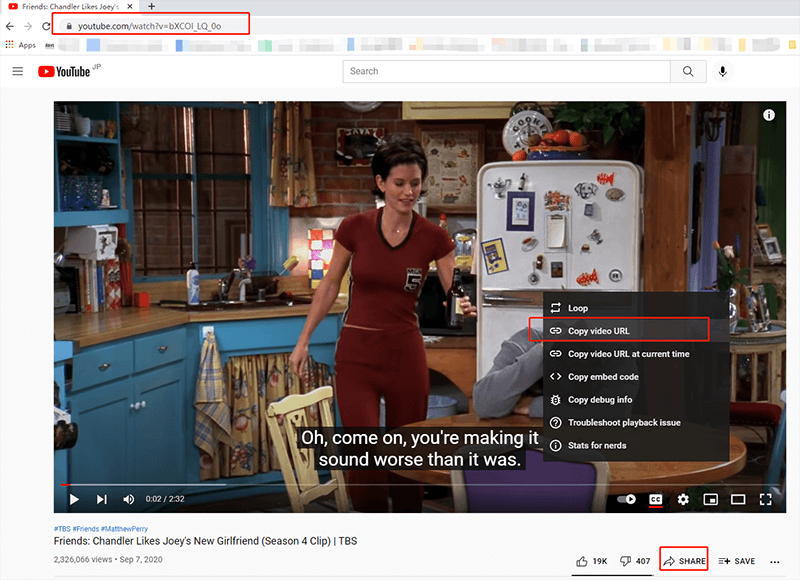
Step 3 Avvia YT Saver e clicca su “Settings”. Nella scheda Download scegli audio o video, imposta la risoluzione (720p, 1080p o 4K) e seleziona la cartella di salvataggio tramite “More Download Settings”. Per convertire automaticamente il formato, attiva “Download and Convert to”.
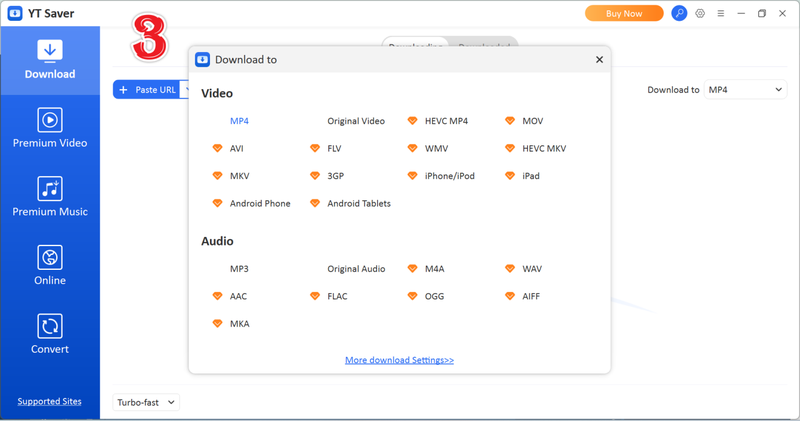
Step 4 In YT Saver, clicca “Paste URL”. Il software rileverà automaticamente il link copiato e inizierà subito l’analisi.
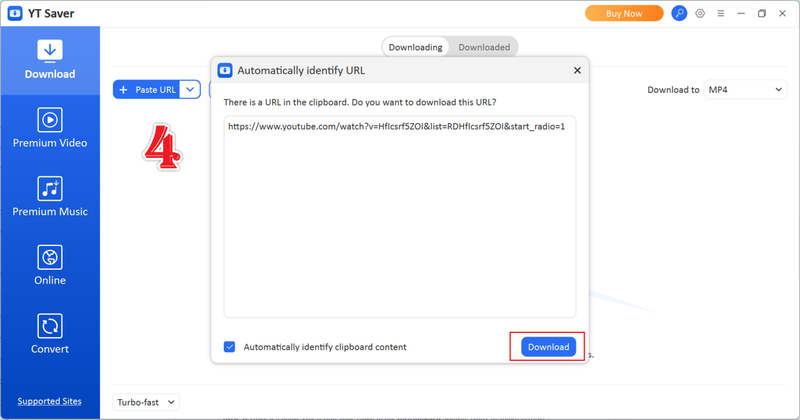
Step 5 Clicca “Download”, attendi la fine del processo e troverai il file nella cartella scelta. Puoi sempre recuperarlo dalla scheda “Downloaded” di YT Saver.
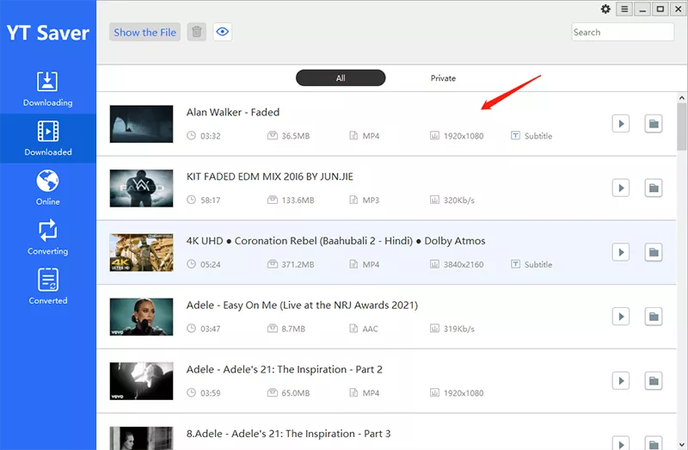
Conclusioni
Con il giusto creatore di GIF da video YouTube, trasformi in pochi secondi i tuoi momenti preferiti in contenuti divertenti e condivisibili. Abbiamo visto dieci ottimi strumenti che consentono di ritagliare, rifinire e aggiungere testo con facilità. Che tu preferisca piattaforme creative come Canva o Kapwing, oppure soluzioni veloci via browser come MakeAGIF o GIFRUN, c’è l’opzione adatta a ogni stile e livello.
Per fare un passo in più, abbina il tuo creatore di GIF a YT Saver. Questo downloader all-in-one salva video singoli, livestream o intere playlist in MP4, MP3 o persino 4K/8K, anche in batch. Con velocità elevate, ricerca e download integrati e cartella privata protetta, è perfetto per creator e meme maker che vogliono tenere tutto ordinato offline.
Con il giusto creatore di GIF da video YouTube e YT Saver nella tua cassetta degli attrezzi, non perderai più l’occasione di catturare, archiviare e condividere i tuoi momenti preferiti di YouTube.
- Guarda e Scarica Video YouTube Bloccati in Qualsiasi Paese [2026]
- 10 Modi Semplici per Convertire Video YouTube in MOV su PC, Mac e Online
- Le 15 Migliori Alternative a Movie4kto nel 2026 (Gratuite e Sicure)
- Le 15 migliori alternative a Buffstream per lo streaming sportivo in diretta
- Le 20 Migliori Alternative a Flixtor per Guardare Film (Gratis e Premium)



